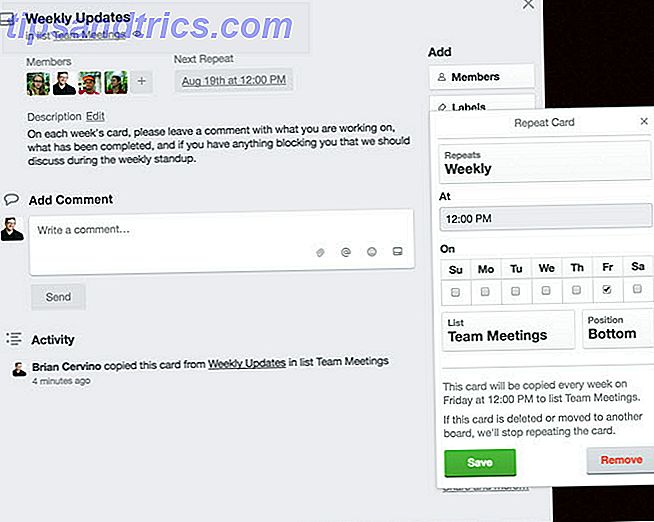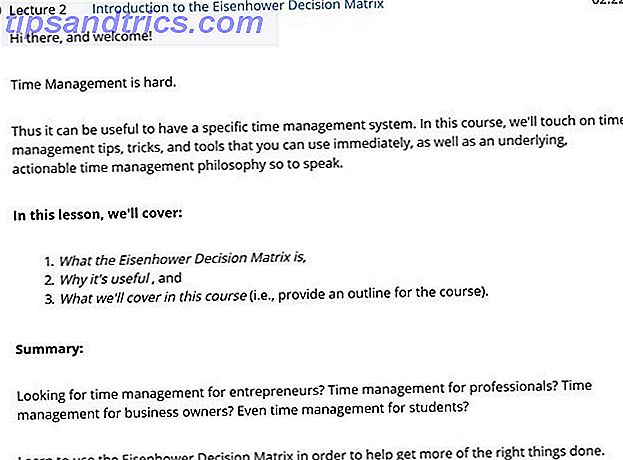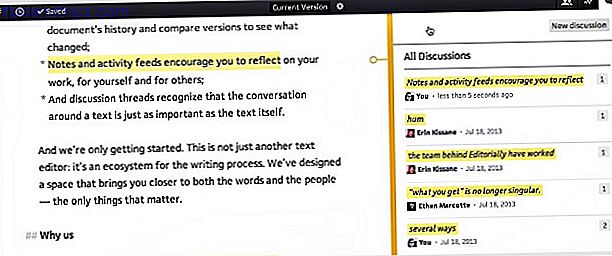Πραγματοποιήσατε ποτέ άλλο λειτουργικό σύστημα διπλής εκκίνησης μαζί με την εγκατάσταση των Windows; Η διπλή εκκίνηση είναι ένας εξαιρετικός τρόπος να δοκιμάσετε ένα νέο λειτουργικό σύστημα χωρίς να επηρεάσετε την αξιόπιστη έκδοση των Windows. Μπορείτε να επιλέξετε μεταξύ των εκδόσεων του λειτουργικού συστήματος χρησιμοποιώντας τον ενσωματωμένο διαχειριστή εκκίνησης.
Αλλά τι γίνεται όταν αποφασίζετε ότι δεν θέλετε άλλο το δεύτερο λειτουργικό σύστημα; Υπάρχει εύκολος τρόπος για να καταργήσετε την καταχώρηση πρόσθετου λειτουργικού συστήματος από τον διαχειριστή εκκίνησης για να σταματήσετε τη σύγχυση κατά την εκκίνηση; Ας ρίξουμε μια ματιά σε τέσσερις τρόπους που μπορείτε να διαγράψετε τις επιλογές του παλιού μενού εκκίνησης.
Τι είναι ο Διαχειριστής εκκίνησης των Windows;
Ο Windows Boot Manager είναι ένα μικροσκοπικό κομμάτι του λογισμικού που εκτελείται κατά τη διάρκεια της διαδικασίας εκκίνησης του συστήματος.
Ο κωδικός διαχειριστή εκκίνησης φορτώνεται από την αρχή του διαμερίσματος Ενεργού συστήματος, μερικές φορές δίνεται η ετικέτα System Reserved έτσι ώστε να μην το αντικαταστήσετε τυχαία με την selfies γάτας. Ο διαχειριστής εκκίνησης βοηθά την εκκίνηση της εγκατάστασης των Windows Πώς να λύσετε τα περισσότερα προβλήματα εκκίνησης των Windows Πώς να λύσετε τα περισσότερα προβλήματα εκκίνησης των Windows Ο υπολογιστής σας των Windows δεν ξεκινάει εκκίνηση; Θα μπορούσε να οφείλεται σε σφάλμα υλικού, λογισμικού ή υλικολογισμικού. Δείτε πώς μπορείτε να διαγνώσετε και να διορθώσετε αυτά τα προβλήματα. Διαβάστε περισσότερα . Ο ίδιος ο Boot Manager των Windows είναι γενικός και δεν γνωρίζει τις απαιτήσεις του λειτουργικού συστήματος κατά τη διαδικασία φόρτωσης του συστήματος.
Όταν υπάρχει μόνο μία έκδοση των Windows, το σύστημα θα εκκινήσει χωρίς να εμφανιστεί η οθόνη επιλογής διαχειριστή εκκίνησης. Ωστόσο, μόλις εγκαταστήσετε ένα άλλο λειτουργικό σύστημα, αυτή η διαδικασία αλλάζει, επιτρέποντάς σας να επιλέξετε το λειτουργικό σύστημα που θέλετε να χρησιμοποιήσετε.
Δεδομένα ρύθμισης παραμέτρων εκκίνησης
Οι σύγχρονες εκδόσεις των Windows αποθηκεύουν Δεδομένα ρύθμισης παραμέτρων εκκίνησης (Boot Configuration Data) (BCD) σε μια βάση δεδομένων τύπου μητρώου. Προηγουμένως, διαχειρίζεστε τις επιλογές οθόνης εκκίνησης χρησιμοποιώντας το μικροσκοπικό αρχείο boot.ini (και τον φορτωτή εκκίνησης των Windows NT, ntldr ). Ωστόσο, ένα απλό ανασφαλές αρχείο κειμένου είναι ευάλωτο σε επίθεση, επομένως αυτό άλλαξε σε μια ασφαλέστερη αλλά παγκόσμια λύση.
Επιπλέον, το BCD παρέχει ταυτόχρονα τα BIOS και τα συστήματα EFI τις ίδιες ευκαιρίες για να επεξεργαστείτε δεδομένα διαμόρφωσης χρησιμοποιώντας ένα εργαλείο επεξεργασίας επιλογής εκκίνησης όπως το BCDEdit (περισσότερα για αυτό σε μια στιγμή).
Ακολουθούν τέσσερις τρόποι κατάργησης των παλαιών επιλογών διαχείρισης εκκίνησης από τη διαδικασία εκκίνησης του συστήματός σας.
1. Απόκρυψη των επιλογών
Εντάξει, οπότε η πρώτη επιλογή δεν καταργεί αυστηρά την καταχώρηση, αλλά μπορείτε να αποκρύψετε τις εναλλακτικές επιλογές εκκίνησης χρησιμοποιώντας το μενού εκκίνησης των Windows Advanced.
Πατήστε το πλήκτρο Windows + I για να ανοίξετε τον πίνακα Ρυθμίσεις. Επικεφαλίδα στην Ενημέρωση & Ασφάλεια> Ανάκτηση και στην ενότητα Σύνθετη εκκίνηση επιλέξτε Επανεκκίνηση τώρα . (Εναλλακτικά, πατήστε το πλήκτρο Shift ενώ επιλέγετε Επανεκκίνηση από το μενού "Έναρξη".) Σημειώστε ότι αυτό επανεκκινεί αμέσως το σύστημά σας, οπότε βεβαιωθείτε ότι έχετε αποθηκεύσει οποιαδήποτε σημαντικά έγγραφα πριν πατήσετε το κουμπί.
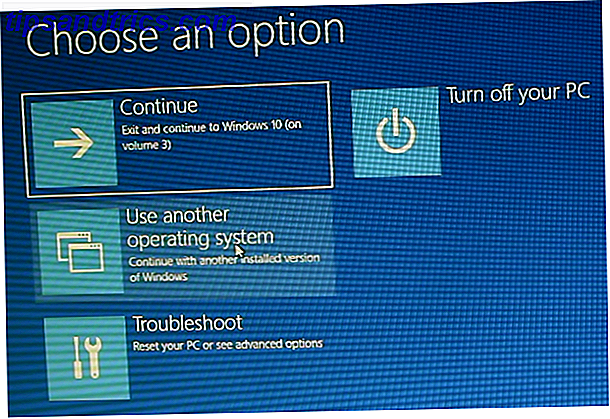
Επιλέξτε Χρήση άλλου λειτουργικού συστήματος> Αλλαγή προεπιλογών . Εδώ μπορείτε να ρυθμίσετε την οθόνη χρονοδιακόπτη του Windows Boot Manager, καθώς και την επιλογή ενός προεπιλεγμένου λειτουργικού συστήματος . Η επιλογή του προεπιλεγμένου λειτουργικού σας συστήματος δεν καταργεί άλλες εγκαταστάσεις, αλλά διακόπτει την εμφάνιση του Boot Manager σε κάθε εκκίνηση του συστήματος.
Εναλλακτική μέθοδος: Χρησιμοποιήστε το MSConfig
Μπορείτε να επιτύχετε παρόμοια αποτελέσματα χρησιμοποιώντας το παράθυρο διαμόρφωσης παραθύρων συστήματος των Windows. Πληκτρολογήστε mscon στη γραμμή αναζήτησης του μενού Έναρξη και επιλέξτε την καλύτερη αντιστοιχία. Ανοίξτε την καρτέλα Εκκίνηση . Μπορείτε να ορίσετε το προεπιλεγμένο λειτουργικό σας σύστημα, την οθόνη timeout και άλλες επιλογές εκκίνησης.
Επιπλέον, μπορείτε να "διαγράψετε" παλιές καταχωρήσεις από τη διαδικασία εκκίνησης, αλλά αυτό δεν τις καταργεί από το σύστημά σας (αυτό σταματά να εμφανίζεται στην οθόνη επιλογής του λειτουργικού συστήματος διαχείρισης εκκίνησης).

2. Χρησιμοποιήστε το BCDEdit για να αφαιρέσετε τις επιλογές του Boot Manager
Το BCDEdit είναι το ενσωματωμένο εργαλείο επεξεργασίας διαχείρισης εκκίνησης. Μια προειδοποιητική λέξη: η διαγραφή της λάθος καταχώρησης του διαχειριστή εκκίνησης έχει πολύ απογοητευτικά αποτελέσματα. Διπλός έλεγχος κάθε επεξεργασίας πριν χτυπήσετε Enter .
Πληκτρολογήστε cmd στη γραμμή αναζήτησης του μενού Έναρξη και, στη συνέχεια, κάντε δεξί κλικ στην επιλογή Γραμμή εντολών, επιλέξτε Εκτέλεση ως διαχειριστής . Μόλις ανοίξει το παράθυρο Υψηλή γραμμή εντολών, πληκτρολογήστε bcdedit / export c: \ bcdbackup για να δημιουργήσετε ένα αντίγραφο ασφαλείας των ρυθμίσεων BCD. Στη συνέχεια, πληκτρολογήστε bcdedit / v για να καταχωρίσετε τους φορτωτές εκκίνησης που υπάρχουν στο σύστημά σας. Εδώ είναι τι συμβαίνει όταν τρέχω αυτήν την εντολή στην επιφάνεια εργασίας μου:

Στην ενότητα Διαχείριση εκκίνησης των Windows περιγράφεται η τοποθεσία του διαχειριστή εκκίνησης, μαζί με άλλα αναγνωριστικά. Η ενότητα " Εκκίνηση εκκίνησης των Windows " περιγράφει το bootloader των Windows 10 για αυτό το σύστημα, το μοναδικό αναγνωριστικό, τον τόπο εντοπισμού του winload.exe για να συνεχίσει τη διαδικασία εκκίνησης, εάν έχει ενεργοποιηθεί η κατάτμηση και η ρίζα του καταλόγου συστήματος.
Εάν έχετε περισσότερες από μία εγκαταστάσεις των Windows, αυτό είναι το σημείο όπου θα βρείτε τις πληροφορίες του bootloader. Ο τύπος του λειτουργικού συστήματος εμφανίζεται μαζί με την περιγραφή . Επιπλέον, ένας Legacy OS Loader θα εμφανιστεί κάτω από ένα ξεχωριστό πλαίσιο.
Αντιγράψτε το αναγνωριστικό (τη μακρά αλφαριθμητική συμβολοσειρά) του bootloader που θέλετε να διαγράψετε. Τώρα πληκτρολογήστε την εντολή bcdedit / delete {identifier} . Ελέγξτε διπλά ότι έχετε τη σωστή καταχώριση και, στη συνέχεια, πατήστε Enter για διαγραφή.
3. Χρήση του Visual BCD Editor
Εάν η χρήση της γραμμής εντολών δεν είναι για σας Πώς να ελέγξετε τη γραμμή εντολών στα Windows 10 Πώς να ελέγξετε τη γραμμή εντολών στα Windows 10 Αυτό το άρθρο καθιστά τη γραμμή εντολών των Windows 10 προσπελάσιμη και πιο χρήσιμη. Μάθετε πώς να εκτελείτε πολλαπλές εντολές, να λαμβάνετε βοήθεια σε οποιαδήποτε εντολή και πολλά άλλα. Διαβάστε περισσότερα, υπάρχει η επιλογή Visual BCD Editor. Το Visual BCD Editor υλοποιεί μια τεράστια γκάμα εντολών BCDEdit σε ένα εύχρηστο οπτικό γραφικό περιβάλλον. Παίρνετε την ίδια εμπειρία και λειτουργικότητα με τη χρήση του BCDEdit εντός της Γραμμής εντολών, χωρίς όμως να ανησυχείτε για την εισαγωγή της ακριβούς εντολής.

Η διαγραφή μιας παλιάς καταχώρησης είναι μια εύκολη εργασία. Κάντε λήψη και εγκατάσταση του Visual BCD Editor και στη συνέχεια ανοίξτε το. Το εργαλείο θα πάρει μια μικρή στιγμή για να σαρώσει το σύστημά σας. Στο αριστερό δέντρο επιλογών, θα εντοπίσετε το Bcdstore> Φορτωτές> [επιλογές του bootloader] . Επιλέξτε το πρόγραμμα εκκίνησης που θέλετε να καταργήσετε και πατήστε Διαγραφή στο κάτω μέρος του δεξιού πίνακα πληροφοριών.
4. Αφαίρεση των επιλογών του EFI Boot Manager χρησιμοποιώντας το BCDEdit
Ξεκίνησα να γράφω αυτό το άρθρο επειδή ο διαχειριστής μου εκκίνησης EFI είχε μια σειρά από παλιές καταχωρήσεις του bootloader Linux που άφησαν πίσω. Και πάλι, δεν προκαλούν κανένα πρόβλημα, αλλά με την πάροδο του χρόνου συσσωρεύονται και ενοχλούν.
Ο διαχειριστής εκκίνησης EFI είναι μέρος του πακέτου διαχείρισης του firmware του UEFI. Ίσως το βρήκατε αν εκκινήσετε από μια πηγή USB ή εναλλακτικών μέσων και είναι συνήθως προσβάσιμο πατώντας ένα πλήκτρο λειτουργίας κατά τη διάρκεια της διαδικασίας εκκίνησης Τρόπος εισαγωγής στο BIOS στον υπολογιστή σας Πώς να εισάγετε το BIOS στον υπολογιστή σας Μέσα στο BIOS μπορείτε αλλάξτε τις βασικές ρυθμίσεις του υπολογιστή, όπως η σειρά εκκίνησης. Το ακριβές κλειδί που πρέπει να χτυπήσετε εξαρτάται από το υλικό σας. Έχουμε καταρτίσει μια λίστα στρατηγικών & κλειδιών για να εισέλθουν ... Διαβάστε περισσότερα.
Για να διαγράψετε παλιές εγγραφές EFI, ανοίξτε μια ανυψωμένη γραμμή εντολών, πληκτρολογήστε bcdedit / enum firmware και πατήστε Enter. Σε αντίθεση με την εντολή που χρησιμοποιείται για το Boot Manager των Windows, η εντολή "enum firmware" αναφέρει όλα τα αντικείμενα που είναι διαθέσιμα στο κατάστημα BCD, συμπεριλαμβανομένων τυχόν εγκαταστάσεων Linux. Η παρακάτω εικόνα εμφανίζει τη λίστα υλικολογισμικού του φορητού υπολογιστή μου:

Υπάρχουν εγγραφές για το Ubuntu και το openSUSE που δεν χρησιμοποιούνται πλέον. Αντιγράψτε το αναγνωριστικό της καταχώρησης υλικολογισμικού που θέλετε να διαγράψετε και εκτελέστε την ακόλουθη εντολή bcdedit / delete {identifier} .

Ο διαχειριστής εκκίνησης είναι πλέον καθαρός
Ο διαχειριστής εκκίνησης των Windows είναι πλέον καθαρός από τυχόν ανεπιθύμητες καταχωρίσεις. Εναλλακτικά, εξομαλύνετε τη διαδικασία εκκίνησης για να αγνοήσετε τυχόν εναλλακτικές εγκαταστάσεις στο σύστημά σας, αφήνοντάς σας ελεύθερη να εκκινήσετε την προεπιλεγμένη επιλογή του λειτουργικού σας συστήματος 7 Κίνδυνοι διπλής εκκίνησης Λειτουργικά συστήματα Windows και Linux 7 Κίνδυνοι διπλής εκκίνησης Λειτουργικά συστήματα Windows και Linux Dual η εκκίνηση των Windows και του Linux είναι μια αύξηση της παραγωγικότητας, αλλά δεν είναι πάντα απλή ιστιοπλοΐα. Εδώ είναι επτά κίνδυνοι διπλής εκκίνησης που πρέπει να γνωρίζετε πριν εγκαταστήσετε ένα δεύτερο λειτουργικό σύστημα. Διαβάστε περισσότερα .